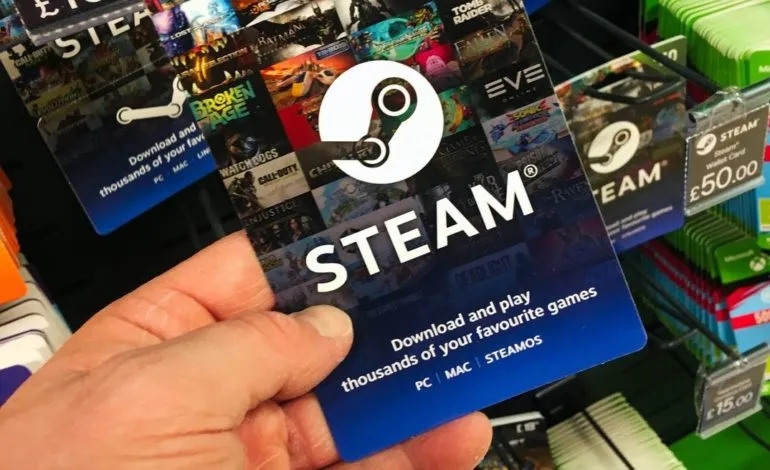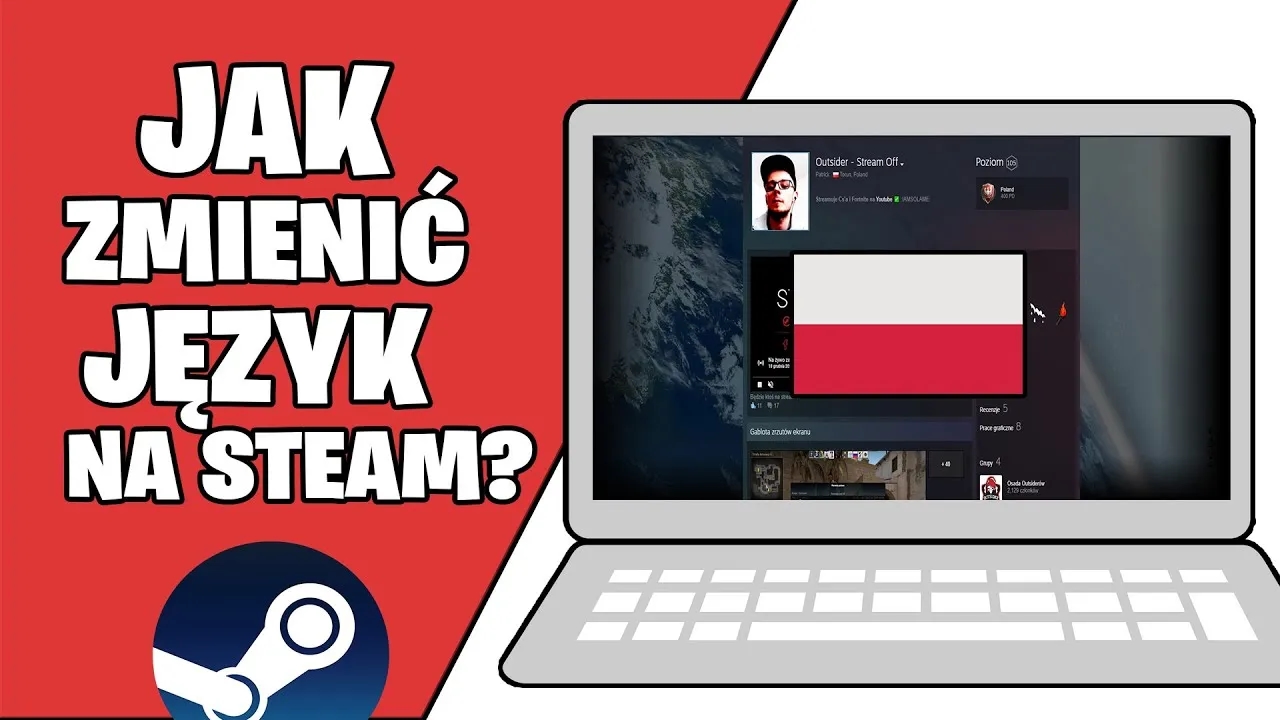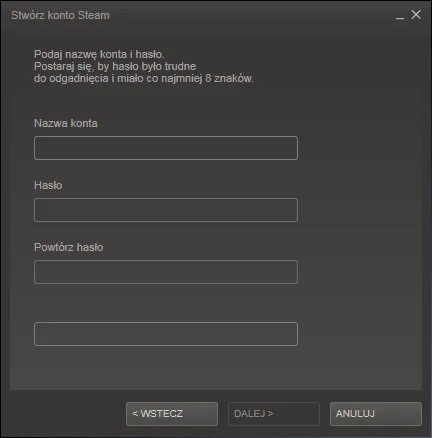Dodawanie gier do biblioteki Steam to proces, który może wydawać się skomplikowany, ale w rzeczywistości jest prosty i intuicyjny. Platforma Steam oferuje dwie główne metody dodawania gier: poprzez aktywację klucza produktu lub dodanie tytułu spoza platformy. Niezależnie od wybranej opcji, Steam zapewnia wygodę i łatwość zarządzania swoją kolekcją gier.
W tym artykule dowiesz się, jak krok po kroku dodać grę na Steam, unikając przy tym typowych błędów. Omówimy zarówno aktywację klucza, jak i dodawanie gier spoza platformy, a także podpowiemy, jak rozwiązać ewentualne problemy. Dzięki temu będziesz mógł cieszyć się swoimi ulubionymi tytułami bez zbędnych komplikacji.
Kluczowe informacje:- Dodawanie gry na Steam możliwe jest poprzez klucz aktywacyjny lub dodanie tytułu spoza platformy.
- Aktywacja klucza wymaga wprowadzenia kodu na oficjalnej stronie Steam.
- Dodanie gry spoza platformy odbywa się przez opcję "Dodaj tytuł spoza platformy" w kliencie Steam.
- Typowe błędy, takie jak nieprawidłowy klucz, można łatwo rozwiązać, korzystając z podpowiedzi w artykule.
- Dodawanie gier do Steam ułatwia zarządzanie kolekcją i dostęp do ulubionych tytułów w jednym miejscu.
Jak dodać grę na Steam przez klucz aktywacyjny
Dodawanie gry na Steam za pomocą klucza aktywacyjnego to jedna z najprostszych metod. Klucz to unikalny kod, który można uzyskać po zakupie gry w sklepie internetowym lub jako część fizycznej edycji. Po wprowadzeniu kodu, gra zostaje automatycznie dodana do Twojej biblioteki Steam.
Klucze aktywacyjne są często dołączane do zakupów w sklepach cyfrowych, takich jak GOG, Epic Games Store czy Humble Bundle. Można je również znaleźć w pudełkach z grami fizycznymi lub otrzymać jako prezent. Ważne jest, aby zawsze kupować klucze z zaufanych źródeł, aby uniknąć oszustw.
Krok po kroku: aktywacja klucza w Steam
Aby aktywować grę na Steam, wystarczy kilka prostych kroków. Najpierw uruchom klienta Steam i zaloguj się na swoje konto. Następnie przejdź do zakładki "Gry" w górnym menu i wybierz opcję "Aktywuj produkt na Steam". Wprowadź klucz aktywacyjny i postępuj zgodnie z instrukcjami na ekranie. Po pomyślnej aktywacji gra zostanie dodana do Twojej biblioteki.
- Uruchom klienta Steam i zaloguj się na swoje konto.
- Kliknij "Gry" w górnym menu i wybierz "Aktywuj produkt na Steam".
- Wprowadź klucz aktywacyjny i potwierdź aktywację.
- Gra zostanie automatycznie dodana do Twojej biblioteki.
Jak dodać grę spoza platformy Steam
Jeśli posiadasz grę, która nie została zakupiona na Steam, możesz ją dodać do swojej biblioteki. Ta funkcja pozwala na uruchamianie gier spoza platformy bezpośrednio przez klienta Steam. Dzięki temu wszystkie Twoje gry będą w jednym miejscu.
Dodawanie gier spoza Steam jest szczególnie przydatne, jeśli chcesz korzystać z funkcji społecznościowych platformy, takich jak czat czy lista znajomych. Nie musisz rezygnować z ulubionych tytułów tylko dlatego, że nie są dostępne w sklepie Steam.
Dodawanie gry spoza Steam – instrukcja krok po kroku
Aby dodać grę spoza platformy, otwórz klienta Steam i kliknij "Dodaj grę" w lewym dolnym rogu. Wybierz opcję "Dodaj tytuł spoza platformy", a następnie wskaż plik wykonywalny gry. Steam doda grę do Twojej biblioteki, ale pamiętaj, że nie będzie ona miała pełnej integracji z platformą.
| Metoda | Korzyści | Ograniczenia |
| Klucz aktywacyjny | Pełna integracja z Steam | Wymaga zakupu klucza |
| Dodanie gry spoza platformy | Możliwość zarządzania wszystkimi grami w jednym miejscu | Brak pełnej integracji z funkcjami Steam |
Czytaj więcej: Jak Samodzielnie Zamontować Monitor na Ścianie - Kompletny Poradnik
Najczęstsze błędy przy dodawaniu gier na Steam
Podczas dodawania gier na Steam mogą pojawić się różne problemy. Jednym z najczęstszych błędów jest nieprawidłowy klucz aktywacyjny. Może to wynikać z pomyłki podczas wpisywania kodu lub zakupu klucza z nieoficjalnego źródła. Innym problemem jest brak możliwości dodania gry spoza platformy, co często wynika z nieprawidłowego wskazania pliku wykonywalnego.
Błędy mogą również wystąpić z powodu problemów z połączeniem internetowym lub awarii serwerów Steam. W takich przypadkach warto sprawdzić status serwerów na oficjalnej stronie Steam. Jeśli problem nie ustępuje, warto skontaktować się z pomocą techniczną.
Jak rozwiązać problemy z kluczami aktywacyjnymi
Jeśli napotkasz problem z kluczem aktywacyjnym, najpierw upewnij się, że wprowadziłeś go poprawnie. Sprawdź, czy nie ma literówek lub dodatkowych spacji. Jeśli klucz nadal nie działa, skontaktuj się z obsługą klienta sklepu, w którym go zakupiłeś. Mogą oni pomóc w rozwiązaniu problemu lub wydać nowy klucz.
W przypadku, gdy klucz został już użyty, ale gra nie pojawiła się w bibliotece, sprawdź, czy nie jest ona ukryta. W kliencie Steam przejdź do zakładki "Biblioteka", a następnie wybierz "Ukryte gry". Jeśli problem nadal występuje, skontaktuj się z pomocą techniczną Steam.
Dlaczego warto dodawać gry do biblioteki Steam
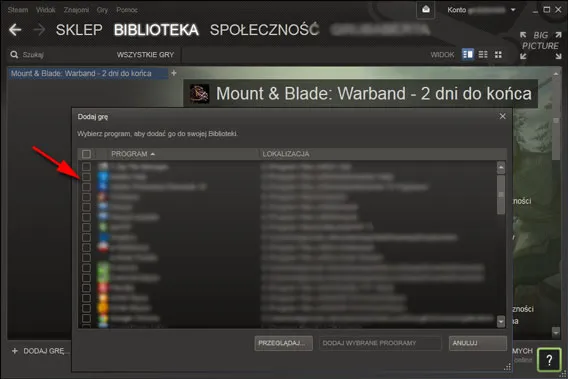
Dodawanie gier do biblioteki Steam ma wiele korzyści. Przede wszystkim, wszystkie Twoje tytuły są w jednym miejscu, co ułatwia zarządzanie kolekcją. Steam oferuje również funkcje społecznościowe, takie jak czat, lista znajomych i możliwość udostępniania osiągnięć.
Dodatkowo, Steam zapewnia automatyczne aktualizacje gier, co oszczędza czas i eliminuje konieczność ręcznego pobierania poprawek. Platforma oferuje również chmurowe zapisywanie postępów, co pozwala na kontynuowanie gry na różnych urządzeniach bez utraty danych.
- Wszystkie gry w jednym miejscu – łatwe zarządzanie kolekcją.
- Dostęp do funkcji społecznościowych, takich jak czat i lista znajomych.
- Automatyczne aktualizacje gier – oszczędność czasu.
- Chmurowe zapisywanie postępów – kontynuuj grę na różnych urządzeniach.
- Możliwość udostępniania osiągnięć i statystyk.
Jak uniknąć błędów i cieszyć się grami na Steam
W artykule omówiliśmy, jak dodać grę na Steam bez popełniania typowych błędów. Przedstawiliśmy dwa główne sposoby: aktywację klucza produktu oraz dodanie gry spoza platformy. Zwróciliśmy uwagę na częste problemy, takie jak nieprawidłowe klucze czy błędy związane z plikami wykonywalnymi, oraz podaliśmy konkretne rozwiązania, aby uniknąć tych trudności.
Podkreśliliśmy również, że Steam oferuje wiele korzyści, takich jak łatwe zarządzanie kolekcją, automatyczne aktualizacje i chmurowe zapisywanie postępów. Dzięki temu wszystkie Twoje gry są w jednym miejscu, a Ty możesz cieszyć się płynną rozgrywką bez zbędnych komplikacji. Warto pamiętać, że dodawanie gier do Steam to nie tylko wygoda, ale także dostęp do funkcji społecznościowych, które wzbogacają doświadczenie gracza.
Podsumowując, dodawanie gier na Steam jest proste, jeśli zna się odpowiednie kroki i unika typowych pułapek. Dzięki naszym wskazówkom możesz bezproblemowo cieszyć się swoją kolekcją i wykorzystać pełnię możliwości platformy.